Win7系统的工作组计算机怎么看不了?小编来帮你解决
发布时间:2019-04-17 15:35:46 浏览数: 小编:wenxiang
在Win7系统上有一个工作组计算机,平时没有特殊情况下,我们一般很少使用到,但是到了真要使用的时候,有出现问题了,例如无法在Win7电脑上查看工作组计算机,这个问题出现的频率还挺高的,小编一查很多用户都遇到过这个问题,但是都不知道解决,而我刚好了解解决这个问题的方法,下面就拿出来给大家讲下。
解决方法: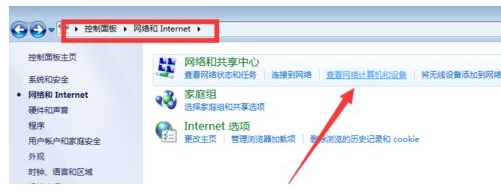
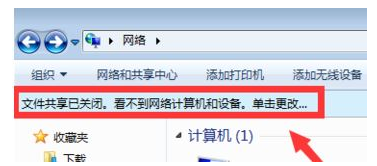
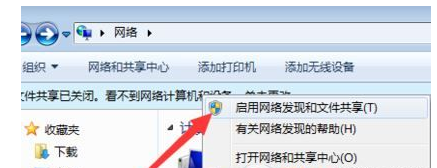
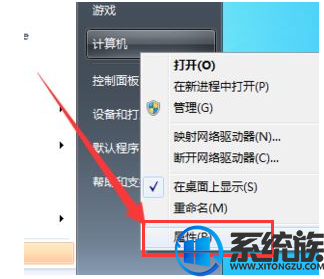


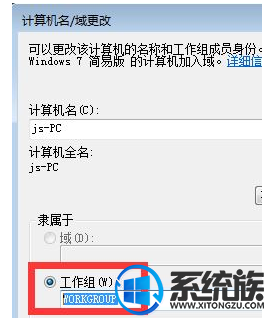
以上内容的解决方法,就是关于Win7系统上无法正常查看工作组计算机的,下次再遇到这个问题的话,不懂就用本篇介绍的方法来解决,希望大家的问题都可以顺利解决好。
解决方法:
1、首先点击开始菜单,打开“控制面板”-“网络和Internet”界面,点击“查看网络计算机和设备”按钮
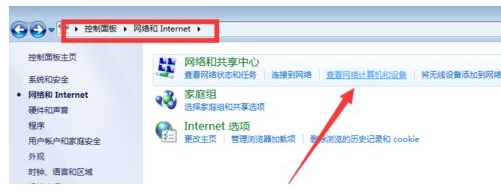
2、在打开的“网络”窗口中,会看到“文件共享已关闭,看不到网络计算机和设备,请单击更改”的提示点击
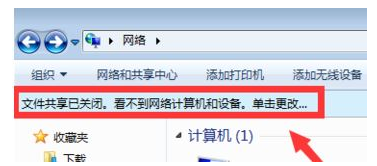
3、在弹出的扩展菜单中,选择“启用文件共享和网络发现”项
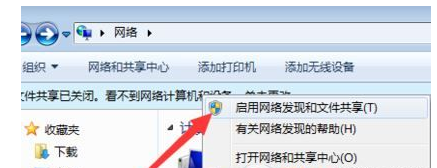
4、在桌面上的计算机上单击右键,选择【属性】或者点击“开始”菜单,从中右击“计算机”,选项“属性”项。
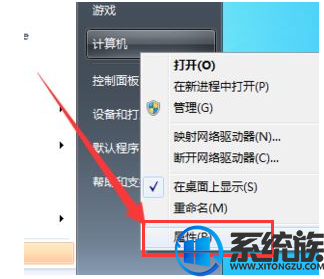
5、在弹出的系统界面中,点击左上角的“高级系统设置”按钮

6、在打开的“系统属性”窗口中,切换到“计算机名”选项卡,点击“更改”按钮

7、弹出的“计算机名/域更改”界面中,修改“工作组名”为同一名称,不知道是什么工作机组可以在别的电脑上也一样操作即可看到
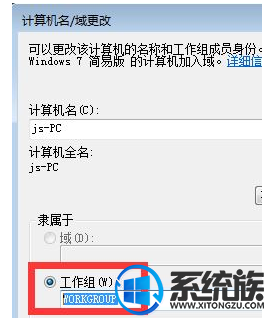
以上内容的解决方法,就是关于Win7系统上无法正常查看工作组计算机的,下次再遇到这个问题的话,不懂就用本篇介绍的方法来解决,希望大家的问题都可以顺利解决好。


















